Utilizando Alarmes Virtuais
O controle de alarmes virtuais é uma função oferecida pelo sistema para alertar o usuário sobre à ocorrência de alguma anormalidade relacionada aos instrumentos ou à instalações.
Para informar os dados de controle dos alarmes virtuais de um instrumento, é necessário deixá-lo em destaque e, depois, clicar no botão Virtual no painel de informações. Assim, uma caixa de diálogo, semelhante à demonstrada abaixo, será exibida.
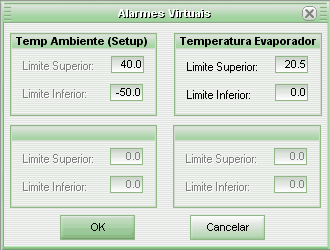
Informe, nessa caixa de diálogo, os limites para as variáveis do instrumento e, depois, clique no botão OK. Quando o valor da variável estiver fora do intervalo estabelecido, o alarme virtual será acionado.
Alguns modelos possuem alarmes no próprio instrumento e os valores dos limites devem ser informados nos parâmetros do mesmo. Assim, nessa caixa de diálogo, os limites serão exibidos apenas para consulta.
Nota: Os valores dos limites poderão ser exibidos no gráfico, para demonstrar o período em que a variável medida teve seu valor fora do intervalo configurado.
Para configurar as ações a serem executadas quando ocorrer um alarme virtual, clique nos itens de menu Configuração, Alarmes Virtuais e, depois, em Opções.
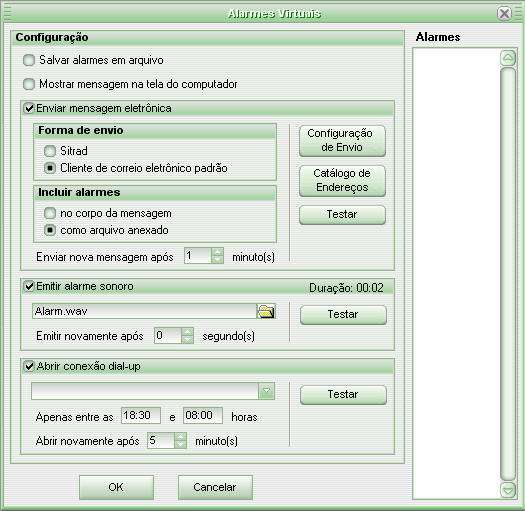
Nesta caixa de diálogo acima o usuário pode escolher se deseja que o sistema salve os alarmes em um arquivo, envie uma mensagem eletrônica, emita um alarme sonoro e/ou abra uma conexão dial-up.
Quando escolhida esta opção, o arquivo criado possuirá o nome de AlarmesVirtuais.txt e se localizará no diretório de instalação do sistema.
Quando ocorrer um alarme, o Sitrad mostrará uma caixa de mensagem na tela do computador, informando a existência de estações alarmadas.
Para que sejam enviadas mensagens eletrônicas, o usuário deverá habilitar a opção Enviar mensagem eletrônica. O sistema oferece duas formas de envio:
- Sitrad: o envio é realizado através do próprio sistema. Para tanto, é necessário configurar alguns parâmetros;
- Cliente de correio eletrônico padrão: o envio é realizado através do cliente de correio eletrônico padrão instalado no computador.
Marque a opção "no corpo da mensagem" no painel Incluir alarmes, mas, caso deseje receber os alarmes como arquivo anexado, a opção como arquivo anexado deverá ser marcada.
Para ajustar o intervalo de reenvio de mensagens, selecione o tempo desejado no campo "Enviar nova mensagem após "N" minuto(s)".
Para fazer o envio de mensagens por mensagem eletrônica alguns parâmetros deverão ser informados. Para isto, clique no botão Configuração de Envio e a caixa de diálogo abaixo será exibida.
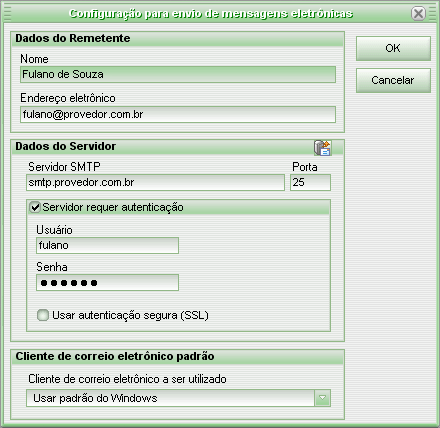
Nesta caixa de diálogo, deverão ser informados os dados referentes a uma conta de correio eletrônico a qual o sistema utilizará para enviar as mensagens. Os dados são os seguintes:
- Nome do remetente da mensagem, ou seja, o dono da conta de correio eletrônico;
- Endereço eletrônico do remetente, ou seja, o endereço da conta;
- Endereço do servidor de envio de mensagens eletrônicas (SMTP);
- Usuário da conta de correio eletrônico;
- A senha do usuário para acessar a conta de correio eletrônico. A senha é armazenada no banco de dados de forma criptografada.
- Se o servidor SMTP exige conexão segura, marque a opção "Usar autenticação segura (SSL)".
Clicando no botão ![]() é exibido uma lista com alguns servidores de e-mail pré-configurados.
é exibido uma lista com alguns servidores de e-mail pré-configurados.
Caso o envio de email seja através do cliente de correio eletrônico padrão, é possível na caixa "Cliente de correio eletrônico padrão" escolher qual programa instalado no computador será usado para o envio da mensagem.
Após configurar as informações para envio de mensagens eletrônicas, clique no botão OK para confirmá-las.
Para informar as pessoas que receberão as mensagens, clique no botão Catálogo de Endereços e a caixa de diálogo abaixo surgirá.

Nesta caixa de diálogo, é possível efetuar manutenções no catálogo de endereços das pessoas que receberão as mensagens eletrônicas de alarmes.
Use os botões ao lado direito da listagem de endereços eletrônicos para Incluir, Editar e Remover itens na lista de catálogo de endereços.
Para desabilitar o envio de mensagens para uma determinada pessoa, desmarque a caixa ao lado do nome da mesma.
Após terem sido efetuadas todas as modificações desejadas, salve-as, clicando no botão Salvar. Para descartar todas as modificações, clique em Cancelar.
Para testar o envio de mensagens, clique no botão Testar. Uma mensagem de teste será enviada para todas as pessoas habilitadas no catálogo de endereços.
Nota: Para enviar alarmes para celulares é preciso que seja verificado com a operadora de celular a forma que ela disponibiliza para converter um e-mail em torpedo SMS. Provavelmente na guia "Serviços" do site da operadora tem explicações sobre este tipo de serviço. O mais comum é as operadoras de celular disponibilizarem um endereço eletrônico como, por exemplo, "05199994357@operadora.com.br", onde ao enviar um e-mail para este endereço eletrônico, o e-mail será repassado para o celular com o número "05199994357". Dúvidas sobre valores cobrados ou disponibilidade do serviço podem ser esclarecidos diretamente com a operadora de celular.
Para que o sistema emita alarmes sonoros, habilite a opção Emitir alarme sonoro.
Em seguida, selecione um arquivo de áudio (formato wave), clicando no botão Abrir, ao lado da caixa reservada ao nome do arquivo. Na caixa de diálogo Abrir, encontre o arquivo desejado e, logo após, clique no botão Abrir. O nome do arquivo será exibido, bem como sua duração.
Para configurar o intervalo entre a reprodução dos alarmes, informe o tempo desejado no campo "Emitir novamente após "N" segundo(s)".
Para testar o funcionamento do alarme, clique no botão Testar. Neste momento, o botão Testar se transformará em Parar, para que o usuário possa interromper o teste. Durante o teste, o sistema emitirá o alarme, esperará o tempo configurado e voltará a emitir o alarme.
Para que o sistema abra uma conexão dial-up do Windows, habilite a opção Abrir conexão dial-up e escolha na lista da caixa combinada uma conexão dial-up previamente cadastrada em Conexões de Rede do Windows.
É possível ainda escolher um período no dia em a conexão dial-up pode ser aberta. Para isto use as caixa "Apenas entre as...".
Esta funcionalidade é muito útil para quem deseja, principalmente durante a noite, receber uma ligação no telefone quando ocorrer algum alarme no Sitrad. Para isto cadastre nos números do provedor da conexão dial-up os telefones que devem receber as ligações. Então, quando receberdes uma ligação do número telefônico de onde o Sitrad Local está instalado, e a ligação ficar "muda", saberás que está com algum alarme no servidor do Sitrad.
Tópicos Relacionados
URL desta página